In diesem Artikel erklären wir, wie Sie Fotos mithilfe der Favoritenfunktion in Windows 11 sortieren. Die Fotos-App in Windows bietet eine praktische Funktion, mit der Sie bestimmte Fotos oder Videos als Favoriten oder Einstellungen markieren können. Sobald Sie diese Elemente als Favoriten markieren, werden sie automatisch in einem separaten Ordner organisiert, sodass Sie Ihre Lieblingsinhalte einfach durchsuchen können, ohne Ihre gesamte Fotobibliothek durchsuchen zu müssen. Mit dieser Funktion können Sie schnell auf Ihre Lieblingsfotos und -videos zugreifen und diese verwalten, wodurch Sie viel Zeit und Mühe sparen.
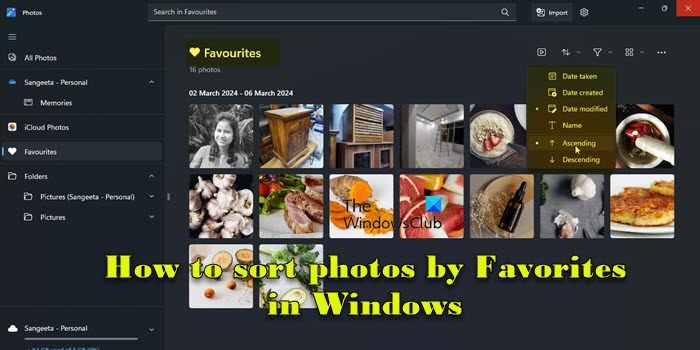
Normalerweise werden die Fotos im Ordner „Favoriten“ in absteigender Reihenfolge nach Datum sortiert, sodass die neuesten Fotos zuerst angezeigt werden, gefolgt von den älteren Fotos. Wenn Sie sich jedoch auf die Fotos konzentrieren möchten, die Ihrer Meinung nach am wichtigsten sind, können Sie sie in einer anderen Reihenfolge sortieren. Auf diese Weise können Sie die Anzeige Ihrer Fotos anpassen und so das Auffinden und Durchsuchen Ihrer Lieblingsfotos erleichtern. Diese Sortiermethode erleichtert Ihnen die Verwaltung und Durchsuchung Ihrer Fotosammlung, sodass die für Sie besonders wertvollen Fotos mehr Aufmerksamkeit erhalten und angezeigt werden. Egal, ob Sie absteigend nach Datum sortieren oder nach persönlichen Vorlieben neu anordnen, Sie erhalten mehr
In Windows 11 können Sie Ihre Fotos mit dem Datei-Explorer organisieren. Öffnen Sie einfach den Datei-Explorer und gehen Sie zu dem Ordner, in dem Ihre Fotos gespeichert sind. Klicken Sie anschließend in der oberen Leiste auf die Option „Sortieren“ und wählen Sie aus, wie Sie sortieren möchten. Wenn Sie Ihre Fotos nach Favoriten sortieren möchten, können Sie sie zum Ordner „Favoriten“ in der Fotos-App hinzufügen und nach Ihren Wünschen sortieren. Auf diese Weise können Sie Ihre Fotosammlung einfacher verwalten und anzeigen.
Stellen Sie sicher, dass Sie einige Fotos in der Fotos-App als Favoriten markiert haben, damit Sie sie nach Ihren Wünschen sortieren können. Um ein Foto als Favorit zu markieren, öffnen Sie einfach das Foto und klicken Sie oben auf das Herzsymbol. Beachten Sie, dass Sie Fotos nur für Ordner, die Sie der Fotos-App hinzugefügt haben, als Favoriten markieren können. Wenn Sie das Foto aus einem anderen Ordner geöffnet haben, ist diese Option ausgegraut.
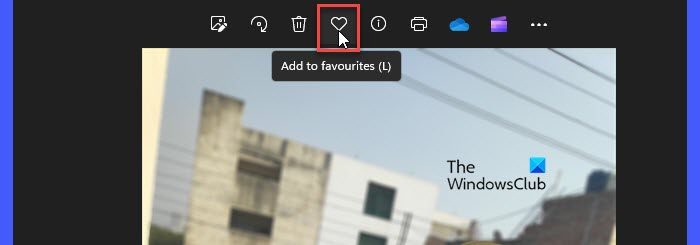
Folgendes müssen Sie tun, um Fotos auf Ihrem Windows 11-PC nach Favoriten zu sortieren:
Schauen wir uns die oben genannten Schritte im Detail an.
Geben Sie „Fotos“ in die Windows-Suchleiste ein und klicken Sie auf die Schaltfläche „Öffnen“ neben der Fotos-App, die oben in den Suchergebnissen angezeigt wird. Dadurch wird die Foto-App geöffnet, in der alle Ihre Fotos angezeigt werden, sodass Sie sie einfach durchsuchen können.
Navigieren Sie im linken Bereich zum Ordner „Favoriten“. Ihre Lieblingsfotos werden im rechten Bereich angezeigt.
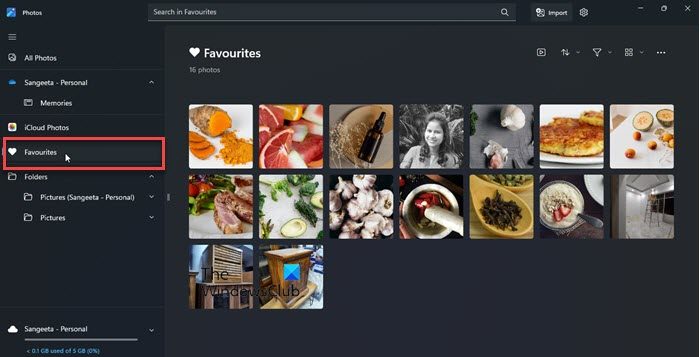
Über den Foto-Miniaturansichten in der oberen rechten Ecke wird ein Sortiermenü angezeigt. Klicken Sie auf dieses Menü, um die verfügbaren Sortieroptionen anzuzeigen.
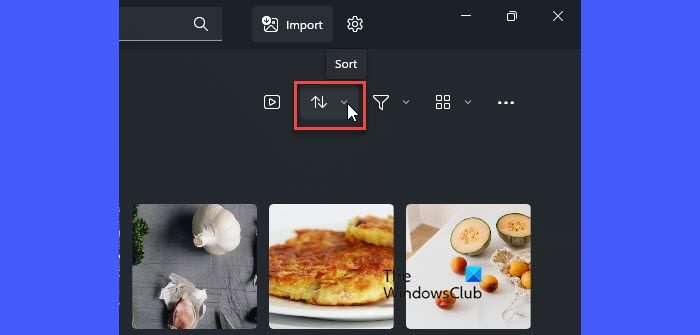
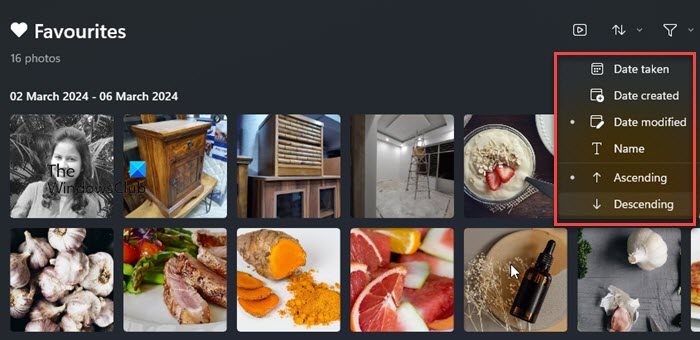
Löschen Sie „Nicht-Favoriten“
Wenn Sie ein Foto als Favorit markieren, legt Windows automatisch eine „Vier-Sterne“-Bewertung dafür fest. Dies spiegelt sich in der Bewertungsspalte des Datei-Explorers wider. Um die Spalte „Bewertungen“ zu aktivieren, ändern Sie die Ordneransicht in „Details“ und klicken Sie mit der rechten Maustaste auf die Leerstelle neben der Spaltenüberschrift. Wählen Sie eine Bewertung aus. Sobald die Spalte „Bewertung“ angezeigt wird, klicken Sie auf die Spaltenüberschrift, um die Fotos nach Bewertung zu sortieren. Alle Ihre Lieblingsfotos werden oben angezeigt. Jetzt können Sie die restlichen Fotos aus dem Ordner löschen. 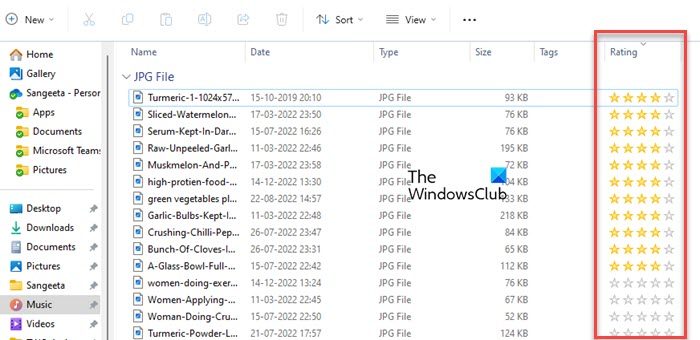
So können Sie Ihre Lieblingsfotos ganz einfach in der Windows-Fotos-App sortieren. Ich hoffe, dass Sie diese Informationen nützlich finden.
Das obige ist der detaillierte Inhalt von. Für weitere Informationen folgen Sie bitte anderen verwandten Artikeln auf der PHP chinesischen Website!
 Windows prüft den Portbelegungsstatus
Windows prüft den Portbelegungsstatus
 Überprüfen Sie die Portbelegungsfenster
Überprüfen Sie die Portbelegungsfenster
 Windows-Fotos können nicht angezeigt werden
Windows-Fotos können nicht angezeigt werden
 Überprüfen Sie den Status der belegten Ports in Windows
Überprüfen Sie den Status der belegten Ports in Windows
 Windows kann nicht auf den freigegebenen Computer zugreifen
Windows kann nicht auf den freigegebenen Computer zugreifen
 Automatisches Windows-Update
Automatisches Windows-Update
 Windows Boot Manager
Windows Boot Manager
 Tastenkombinationen für den Windows-Sperrbildschirm
Tastenkombinationen für den Windows-Sperrbildschirm




